Commencez à utiliser PagerDuty aujourd'hui
Essayez PagerDuty gratuitement pendant 14 jours – aucune carte de crédit requise.
Opsee est une surveillance conçue pour le développeur de garde. Opsee se concentre sur les contrôles de santé, qui vous donnent un signal clair indiquant si vos services sont sains ou non et répondent comme vous le souhaitez.


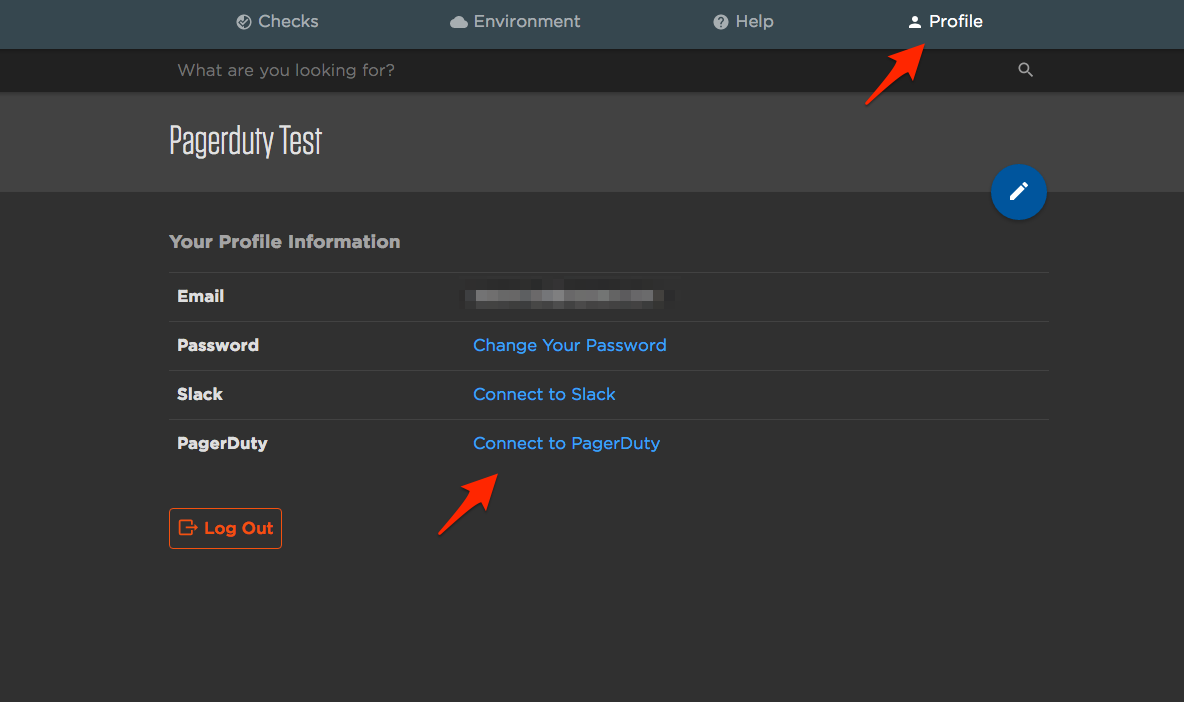
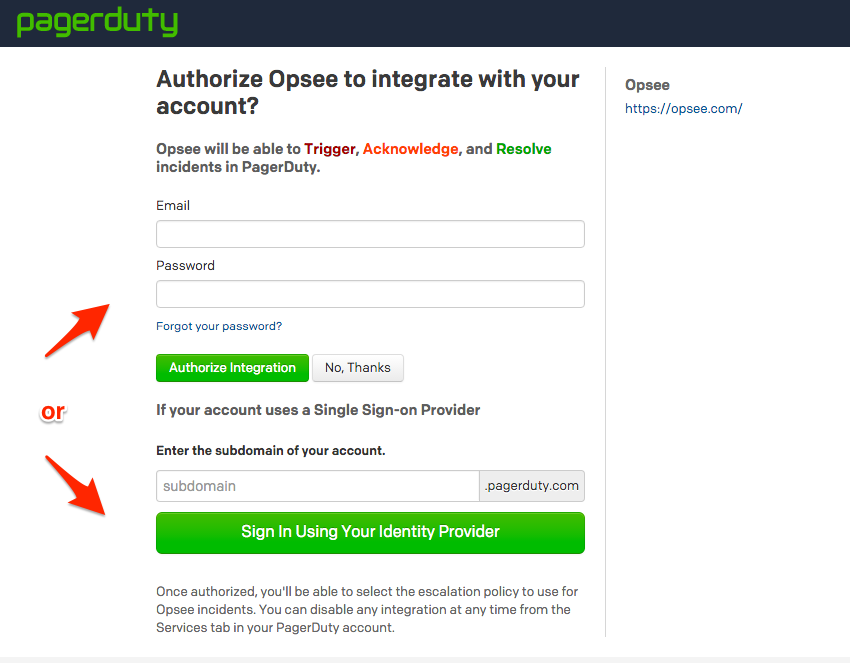
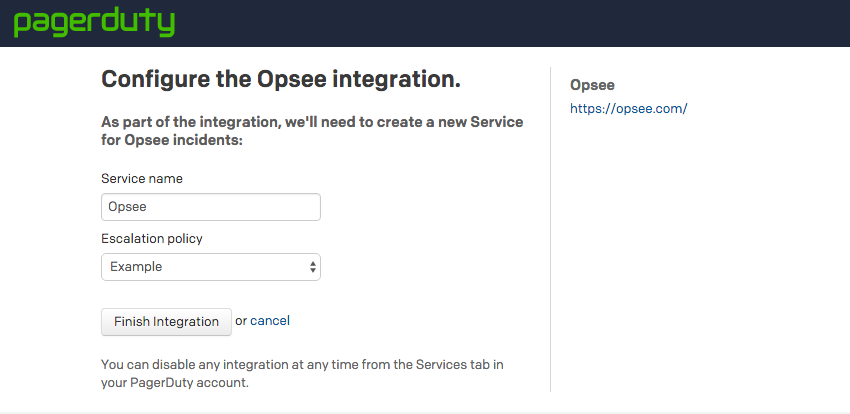
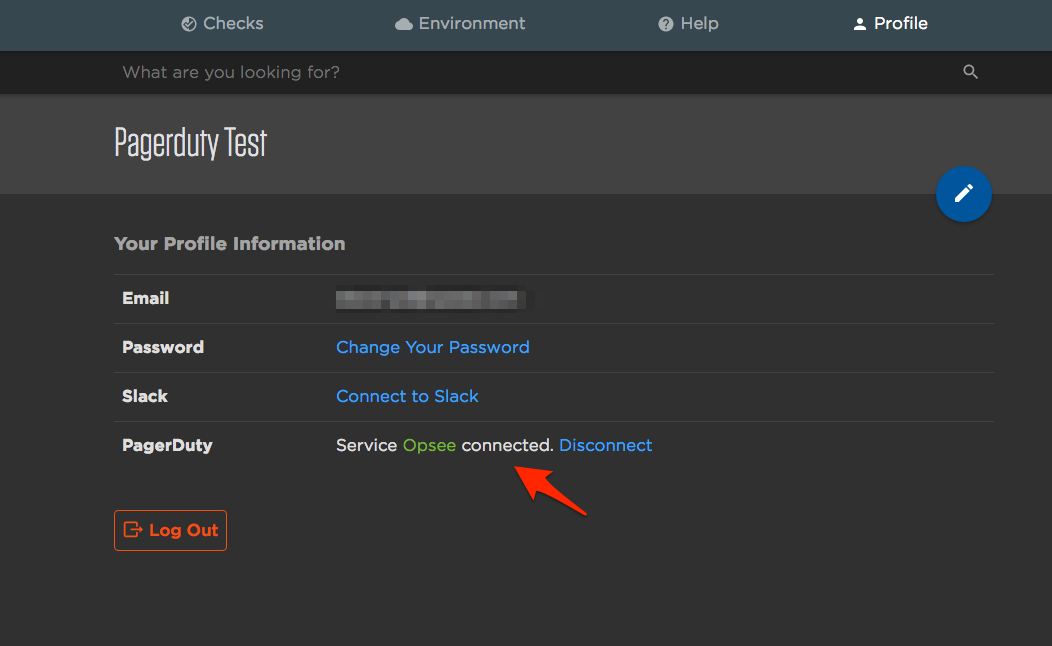
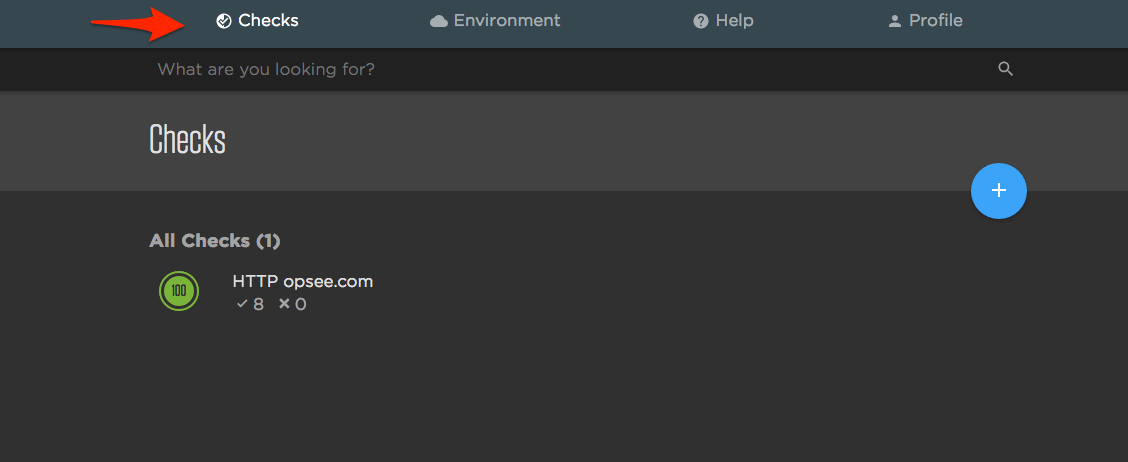
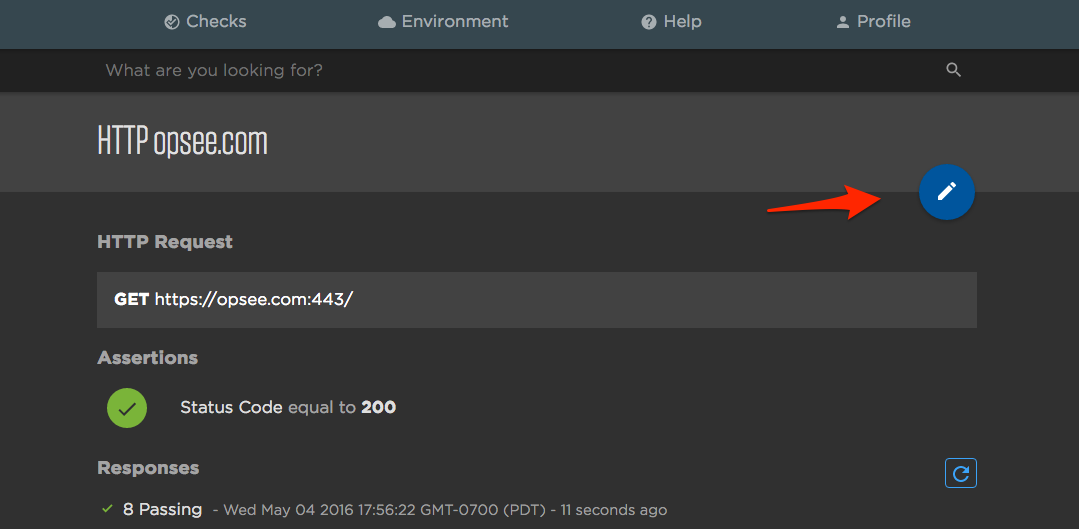
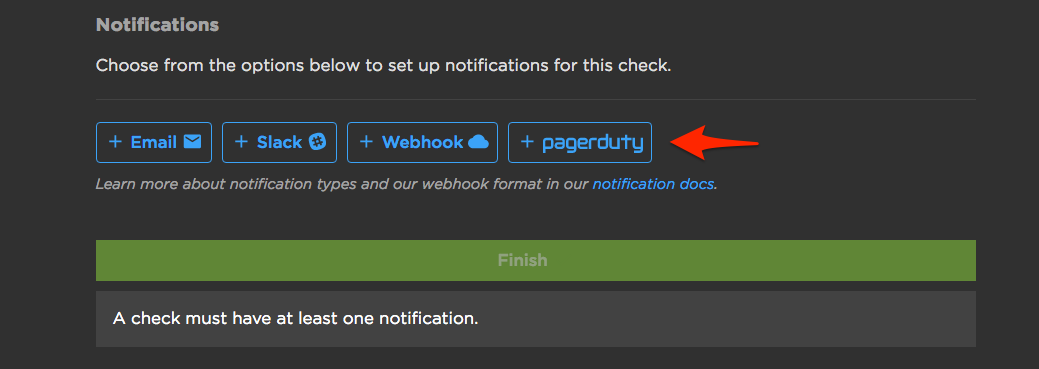

Lorsque votre vérification Opsee échoue, cela déclenchera un incident dans PagerDuty. Les détails de l'incident fourniront des informations supplémentaires sur le contrôle en question.
Oui.
Essayez PagerDuty gratuitement pendant 14 jours – aucune carte de crédit requise.